Početak uporabe Vremena za školu na Apple Watchu
Vrijeme za školu blokira obavijesti i onemogućava uporabu svih aplikacija na djetetovom Apple Watchu. Vi određujete dane i vrijeme kad je Vrijeme za školu aktivno – primjerice, ako je dijete u školi od 8:30 do 15:00 sati, možete podesiti sat za automatski prijelaz u Vrijeme za školu tijekom tog perioda.
Kad je Vrijeme za školu aktivno, brojčanik sata ima žuti krug koji označava da je pristup aplikacijama ograničen i Zabrana ometanja je uključena.

Vaše dijete privremeno može zatvoriti Vrijeme za školu – primjerice, radi provjeravanja poruka ili nazivanja hitnih službi. Ako dijete zatvori Vrijeme za školu, primit ćete obavijest, tako da uvijek znate kad je značajka zatvorena i koliko dugo. Ako dijete zatvori Vrijeme za školu tijekom zakazanih sati, Vrijeme za školu ponovno postaje aktivno kad dijete spusti zapešće.
Što je potrebno za uporabu Vremena za školu
Za uporabu rasporeda Vremena za školu na Apple Watchu člana obitelji prvo trebate podesiti Apple Watch koristeći značajku Apple Watch za djecu (prethodno poznatu kao Podešavanje obitelji). To zahtijeva jedan od navedenih modela Apple Watcha sa sustavom watchOS 7 ili novijim:
Apple Watch Series 6 ili noviji s mobilnim podacima
Apple Watch SE (1. generacija) ili noviji s mobilnim podacima
Apple Watch Ultra, Apple Watch Ultra 2 ili noviji
Također vam je potreban iPhone 6s ili noviji sa sustavom iOS 14 ili novijim za početno podešavanje sata.
Za uporabu Vremena za školu na Apple Watchu potreban vam je sustav watchOS 7 ili noviji.
Napomena: Plan mobilnih podataka nije potreban za podešavanje Apple Watcha za člana obitelji, ali je potreban za neke značajke.
Podešavanje Školskog vremena
Idite u aplikaciju Apple Watch
 na iPhoneu koji se koristi za upravljanje satom.
na iPhoneu koji se koristi za upravljanje satom.Dodirnite Moj sat, zatim dodirnite sat pod Obiteljski satovi.
Dodirnite
 , zatim dodirnite Vrijeme za školu.
, zatim dodirnite Vrijeme za školu.Uključite Školsko vrijeme, zatim dodirnite Uredi raspored.
Odaberite dane i vremena u kojima želite da Školsko vrijeme bude aktivno na satu.
Napomena: Za postavljanje rasporeda za više dana dodirnite Prilagodi dane.
Dodirnite Dodaj vrijeme ako želite podesiti više rasporeda tijekom dana – na primjer, od 8:00 do podne pa od 13:00 do 15:00.
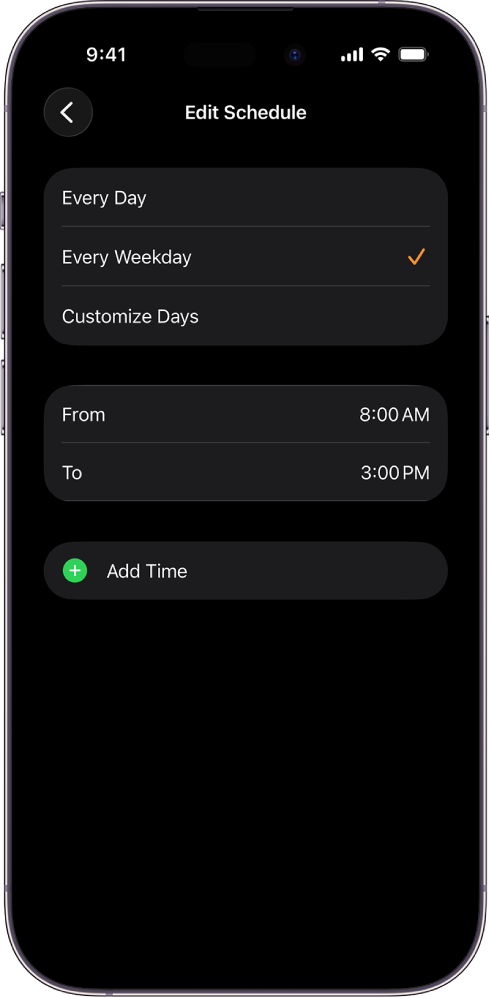
Izlazak iz Školskog vremena
Vaše dijete privremeno može zatvoriti Vrijeme za školu.
Dodirnite zaslon, zatim pritisnite i zadržite Digital Crown.
Dodirnite Zatvori.
Ako tijekom zakazanih sati dijete zatvori Vrijeme za školu, brojčanik sata Vrijeme za školu vraća se kada spusti zapešće. Tijekom nezakazanih sati Vrijeme za školu ostaje neaktivno do sljedećeg zakazanog vremena početka ili dok dijete ne dodirne ![]() u Kontrolnom centru.
u Kontrolnom centru.
Pogledajte kada je Vrijeme za školu otključano
Idite u aplikaciju Apple Watch
 na iPhoneu koji se koristi za upravljanje satom.
na iPhoneu koji se koristi za upravljanje satom.Dodirnite Moj sat, zatim dodirnite sat pod Obiteljski satovi.
Dodirnite
 , zatim dodirnite Vrijeme za školu za prikaz izvješća o danima, vremenima i trajanjima otključanog Vremena za školu.
, zatim dodirnite Vrijeme za školu za prikaz izvješća o danima, vremenima i trajanjima otključanog Vremena za školu.Izvješće se također prikazuje na Apple Watchu. Za njegov prikaz idite u aplikaciju Postavke
 na Apple Watchu, zatim dodirnite Školsko vrijeme.
na Apple Watchu, zatim dodirnite Školsko vrijeme.
Vrijeme za školu ponovno se uključuje kada zaslon ide u pripravno stanje.
Savjet: Kada Vrijeme za školu nije aktivno, vaše ga dijete može uključiti – na primjer, ako se pridružilo grupi za učenje nakon škole koja je izvan zakazanih sati i ne žele da ih se ometa. Jednostavno pritisnite bočnu tipku, zatim dodirnite ![]() u Kontrolnom centru. Za zatvaranje Vremena za školu pritisnite i zadržite Digital Crown, zatim dodirnite Zatvori. Školsko vrijeme ponovno se uključuje kad je zakazano ili uključeno u Kontrolnom centru.
u Kontrolnom centru. Za zatvaranje Vremena za školu pritisnite i zadržite Digital Crown, zatim dodirnite Zatvori. Školsko vrijeme ponovno se uključuje kad je zakazano ili uključeno u Kontrolnom centru.